Подключение виртуальной сети к виртуальной машине в IaaS OpenNebula
Перед добавлением виртуального интерфейса к ВМ выключите ВМ.
Страница перечня виртуальных машин
На странице Instances > VMs выберите виртуальную машину.
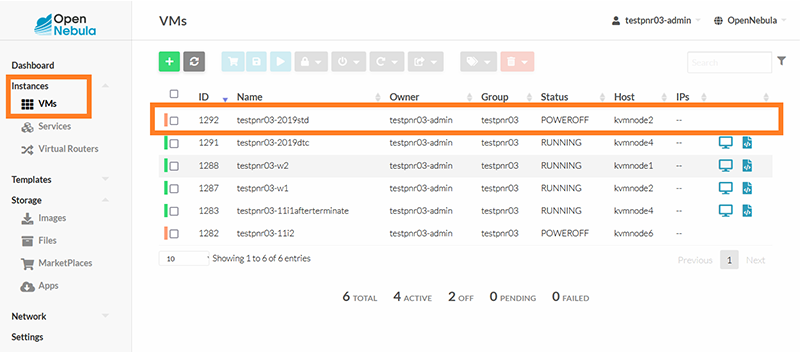
Страница параметров виртуальной машины
- На странице параметров виртуальной машины перейдите в раздел Network
- Нажмите Attach nic
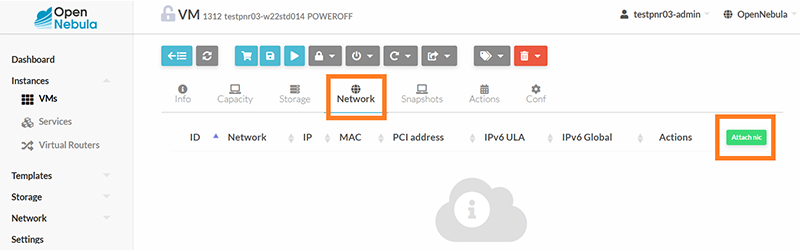
Страница параметров виртуального интерфейса
- На странице параметров виртуального интерфейса выберите нужную виртуальную сеть
- Если вы используете управляемое назначение IP-адресов (см. Назначение IP-адресов виртуальным машинам) в разделе Override Network Values IPv4 вы можете переопределить автоматически присвоенные платформой OpenNebula параметры.
- Нажмите Attach
- Запустите виртуальную машину.
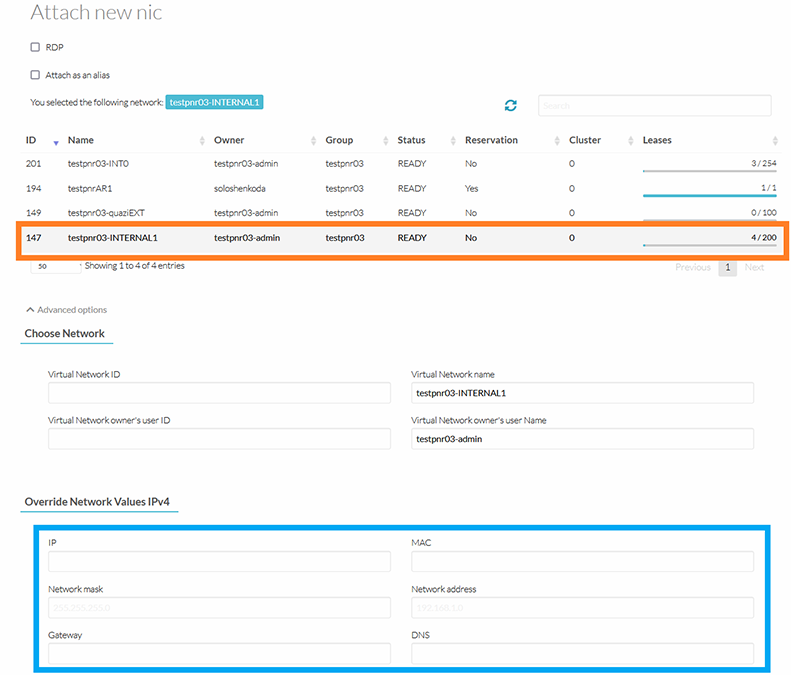

Не нашли инструкцию?
Заполните форму, и наш специалист свяжется с вами.
Мы дополним информацию и ответим на ваш вопрос.
Оставить заявку






























